


[リモートパネル設定/ジョブ履歴設定]
概要
[リモートパネル]や[リモートモニター]の事前設定をします。
また、ブラウザーに表示する出力履歴の件数を設定します。
本機のタッチパネルに表示される出力履歴は、本機の電源をOFFにすると、履歴が消去されますが、Web Utilitiesでは、本機の電源をOFFにしても出力履歴は消去されず、過去の履歴を確認できます。
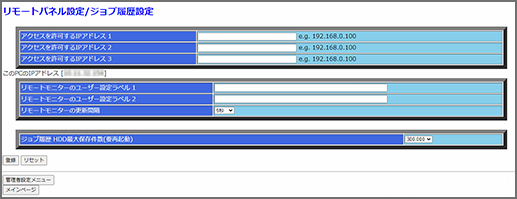
この機能を使用するには、以下の設定が必要です。
- 本機の[TCP/IP設定]で機械とコンピューターのネットワーク通信を設定する
- 本機の[WebUtilities設定]を[使用する]にする
- 本機の[セキュリティー強化設定]を[OFF]にする
- 本機の[リモートパネル設定]を[有効]にする
- [管理者設定]画面を表示するには、必ず認証操作が必要です。[管理者設定]を押すと表示されるパスワード入力画面で、ユーザー名に「admin」、パスワードに管理者パスワードを入力してください。
ジョブ履歴機能の設定変更時に主電源のOFF / ONを行う場合、以下のことに注意してください。
- 主電源スイッチをOFFにして、必ず10秒以上経過してからONにする
- 副電源スイッチをOFFにする前に、主電源スイッチをOFFにしない
副電源スイッチをOFFにしたあと、以下のメッセージが表示されている間は、主電源スイッチをOFFにしないでください。
- [冷却中です 冷却後に自動的に電源が切れます]
- [電源OFF処理中です 主電源を切らないで下さい]
- 電源の切り方について詳しくは、電源のON / OFFをごらんください。
- リモートパネルについて詳しくは、[リモートパネル]とはをごらんください。
- リモートモニターについて詳しくは、[リモートモニター]をごらんください。
- ジョブ履歴の一覧表示について詳しくは、[ジョブ履歴一覧]をごらんください。
- [TCP/IP設定]について詳しくは、[TCP/IP設定]とはをごらんください。
- [WebUtilities設定]について詳しくは、[WebUtilities設定]をごらんください。
- [セキュリティー強化設定]について詳しくは、[セキュリティー強化設定]をごらんください。
- [リモートパネル設定]について詳しくは、[リモートパネル設定]をごらんください。
設定項目
設定項目 | 説明 | |
|---|---|---|
リモートパネル設定 | [アクセスを許可するIPアドレス 1] ~ [アクセスを許可するIPアドレス 3] | リモートパネルを使用するコンピューターやタブレット端末のIPアドレスを入力します。 |
リモートモニター設定 | [リモートモニターのユーザー設定ラベル 1] | リモートモニターの上部に表示されるラベル(文字列)を任意に設定します。 |
[リモートモニターのユーザー設定ラベル 2] | ||
[リモートモニターの更新間隔] | リモートモニターの更新間隔を選択します。 | |
ジョブ履歴設定 | [ジョブ履歴 HDD最大保存件数(要再起動)] | ブラウザーに表示する出力履歴の件数を選択します。 [0]に設定すると、ジョブ履歴機能を無効にします。 設定を変更した場合は、[登録]をクリックしたあとに主電源スイッチをOFF / ON して、設定内容を本機に反映してください。 |
[登録] | 入力内容を確定し、登録します。 | |
[リセット] | 入力内容をリセットします。 | |


 をクリックまたはタップすると
をクリックまたはタップすると になりブックマークとして登録されます。
になりブックマークとして登録されます。